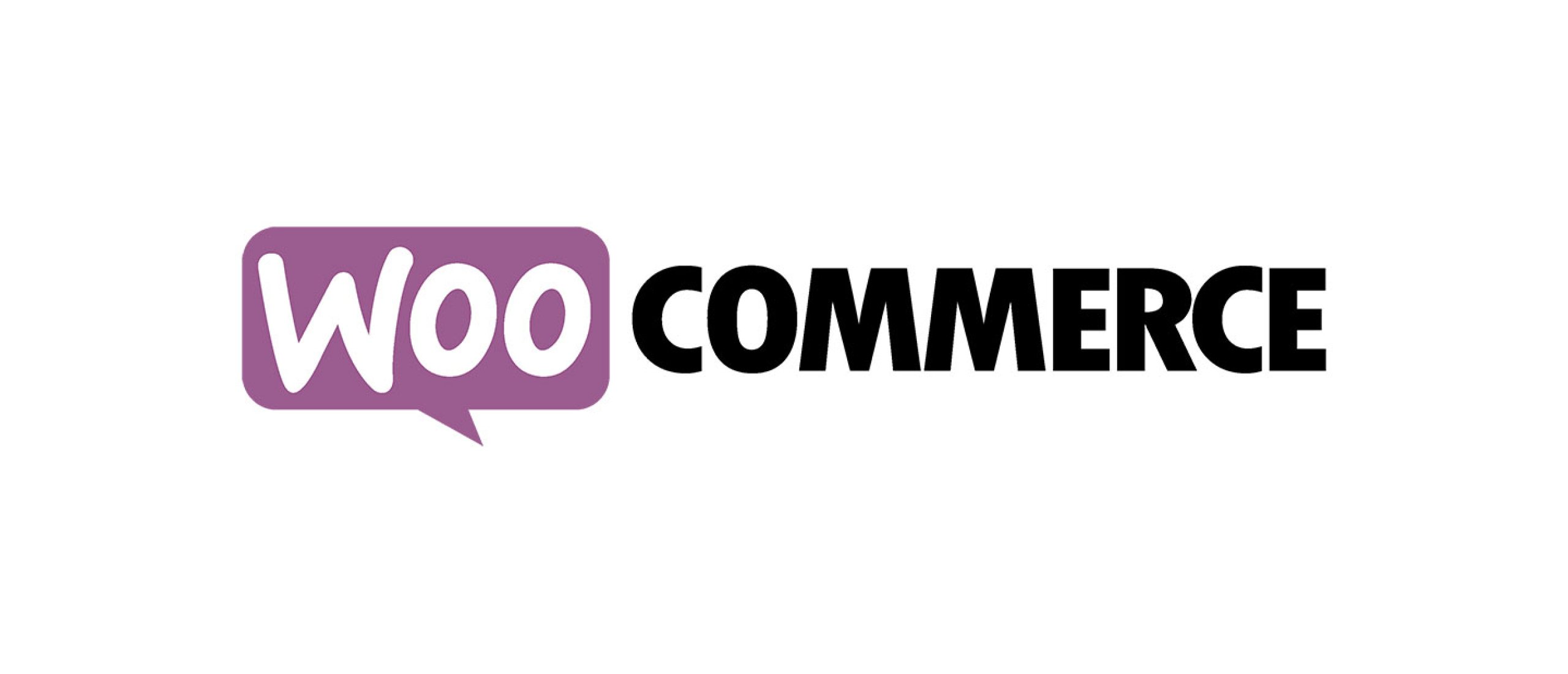
Een melding plaatsen in je WooCommerce webshop
Wist je dat er een hele simpele functie is binnen WooCommerce waarmee je (op de hele website) een melding kunt plaatsen? Dit kan echt heel handig zijn wanneer je bijvoorbeeld;
- Tijdelijk gesloten bent en/of op vakantie bent.
- Of wanneer de levertijd iets langer bedraagt dan normaal.
- Om reclame te maken voor een bepaald product of voor een (tijdelijke) actie.
- Om te laten weten dat de webshop nog in testmodus is.
Dat laatste is een beetje een vreemde reden… Je kunt immers beter de hele website tijdelijk verstoppen. Maar ik vermeld ‘m toch even in het rijtje, omdat dit eigenlijk de gedachte was achter het ontstaan van deze functie; om te laten weten dat de webshop (nog) niet werkt.
Hoe ziet zo’n melding er dan uit?
Ik hoor je al denken… Waar heeft ze het over en hoe ziet dat er dan uit? Nou, eigenlijk is het een hele simpele melding. Een simpel balkje bovenaan aan de website, met ongeveer één regel aan ruimte. Net groot genoeg om 1 á 2 zinnen te plaatsen. De balk blijft in beeld staan wanneer je naar beneden scrollt. Met andere woorden: die valt goed op ;) Hieronder zie je een voorbeeld van zo’n melding, die ik tijdelijk op mijn BoonTheme demo website heb geplaatst.
Zo stel je zo’n melding in WooCommerce in
Ook niet onbelangrijk natuurlijk… Hieronder leg ik je uit hoe je zo’n melding kunt instellen bij jouw WooCommerce webshop.
- Log in bij je dashboard.
- Ga in het hoofdmenu (aan de linkerkant) naar het kopje Weergave > Customizer.
- Je ziet vervolgens aan de linkerkant een uitgebreid menu en aan de rechterkant zie je een preview van jouw website.
- Klink links op het kopje “WooCommerce” en vervolgens op “Winkel mededeling”. Let op: als je meer plugins hebt geïnstalleerd dan kan het zijn dat er twee keer “WooCommerce” in het menu staat. Klik ze allebei aan en dan vind je vanzelf het kopje “Winkel mededeling”.
- Vervolgens zie je twee verschillende opties. Bovenaan een tekstvak waarin je de gewenste tekst kunt plaatsen. Deze tekst wordt dan op de website in die balk/mededeling getoond.
- Eronder vind je de optie “Winkelmeldingen inschakelen”. Deze moet aangevinkt zijn, anders wordt de melding niet getoond.
Een paar dingen waar je rekening mee moet houden
Nog een paar extra tips over deze melding.
- De balk valt over je website heen. Het kan dus maar zo zijn dat de balk over je menu valt (zoals in het voorbeeldje hierboven). De tekst is dan misschien niet (goed) te lezen.
- Mensen kunnen het balkje wegklikken. Ze kunnen dan “gewoon” de content bekijk dat erachter verstopt zat.
- Je kunt sowieso maar één regel aan tekst kwijt. Probeer er dus geen compleet verhaal in te proppen.
- Test het ook op mobiel.
- De kleur is automatisch paars, de kleur van WooCommerce. Met de WooCommerce Colors plugin of met CSS is het wel aan te passen.
- Als je een menubalk hebt die (ook) bovenaan staat, kan het zijn dat deze over de melding valt, waardoor de melding dan dus niet te zien is. Enige oplossing is dan door CSS te gebruiken.
- De melding wordt trouwens op de hele website getoond, niet alleen bij de shop pagina’s.
Alternatieven voor een melding
Dit is “slechts” een simpele, standaard functie in WooCommerce. Je kunt natuurlijk ook op andere manieren een melding plaatsen, bijvoorbeeld door een pop-up te gebruiken.
